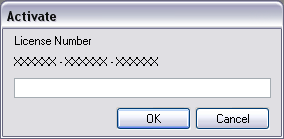Zebra 的行业解决方案可以通过连接人员、资产和数据来帮助您做出更好的决策,从而为您的企业带来竞争优势。
借助 Zebra 的零售业技术解决方案,通过一个能够整合团队、通报优先事项并推动取得结果的数字骨干,扩展和增强您的零售战略。
Zebra 的移动计算、扫描和打印解决方案将仓库中的每个操作区域连接起来,使您能够灵活实现转型收益。
Zebra 的医疗保健业技术解决方案提供患者身份管理、移动医疗设备和商业智能数据,以提高效率。
Zebra 的制造业技术解决方案能够让制造商变得更加灵活,同时优化车间绩效,适应市场变化。
Zebra 市场领先的解决方案和产品通过使服务代表与同事、客户、管理层以及用于满足全供应链客户需求的工具保持联系,以较低的每次互动成本来提高客户满意度。
当今世界,对运输和物流公司的需求比以往任何时候都更加旺盛。专门的仓库、车队和交货以及货场和码头解决方案使您能够了解您业务的各个环节,并保持业务全天候顺畅运营。
Zebra 的酒店业技术解决方案使您的酒店和餐厅员工能够通过库存跟踪等方式提供卓越的顾客和宾客服务。
为您的现场工作人员提供目标驱动的移动技术解决方案,帮助他们在任何环境中采集和共享关键数据。
了解 Zebra 的公共部门技术解决方案如何使州/省和地方政府能够通过资产跟踪和数据采集设备来提高效率。
Zebra 的一系列银行业技术解决方案使银行能够在其整个分行网络中最大限度地降低成本并增加收入。了解详情。
Zebra 的一系列移动数据终端为您的员工配备了所需的设备,包括手持设备、平板电脑、可穿戴设备、车载数据终端等等。
Zebra 用于条码标签、收据、RFID 标签和卡证的台式、移动、工业和便携式打印机为您提供更智能的资产追踪和管理方式。
Zebra 的 1D 和 2D 有绳和无绳条码扫描器可以预测零售业、医疗保健业、T&L、制造业等各种环境中的任何扫描难题。
Zebra 范围广泛的 RAIN RFID 读取器、天线和打印机为您提供一致且准确的追踪结果。
选择 Zebra 精选的可靠条码、RFID 和卡证耗材,确保卓越的性能、打印质量、耐用性和可读性。
Zebra 的定位技术为您的企业提供实时跟踪,以更好地管理和优化您的重要资产,并创建更高效的工作流程。
Zebra 的耐用型平板电脑和 2 合 1 笔记本电脑外形轻薄,但坚固耐用,让您可以随时随地在熟悉且易于使用的 Windows 或 Android 操作系统上工作。
借助 Zebra 的固定式工业扫描器系列和机器视觉技术,您可以根据您的环境和应用定制解决方案。
详细了解 Zebra 的一系列附件,包括充电器、通信电缆和外壳,帮助您定制移动设备以实现最佳效率。
Zebra 的 OEM 扫描引擎、成像仪和 OEM 贴标产品可实现灵活的集成,并有助于利用现代 OEM 技术加强产品开发。
保持低劳动力成本,让您的人才满意,使您的组织合规。打造敏捷的业务运营,以应对意外的日程变化和客户需求,从而推动销售,使客户满意并提高您的利润。
通过优先任务通知和增强的通信功能,为一线人员提供支持,从而简化协作,使任务得到更高效的执行。
全面了解您的库存,并自动查明所有渠道的泄漏情况。
在预测市场波动时减少不确定性。预测、规划并保持敏捷性,使库存适应不断变化的需求。
通过旨在增强 Zebra 无线基础设施和移动解决方案的软件,降低成本,同时提高员工绩效、安全性和网络性能。
详细了解 Zebra 的打印机软件,轻松集成、管理和监控打印机,从而最大限度地利用 IT 资源并减少停机时间。
在您的扫描旅程中,充分利用从部署到优化的每个阶段。Zebra 的条码扫描器软件可以让您保持设备的最新状态,并使其适应您的业务需求,从而在整个生命周期中获得更高的 ROI。
RFID 开发、演示和生产软件及实用工具可帮助您更高效地构建和管理 RFID 部署。
RFID 开发、演示和生产软件及实用工具可帮助您更高效地构建和管理 RFID 部署。
Zebra DNA 是业界最广泛的企业软件套件,可在每台 Zebra 设备的整个生命周期内为所有人带来理想体验。
借助适当的定位和跟踪技术,推进数字化转型并执行您的战略计划。
Symmetry 是一款用于自主移动机器人车队管理和简化自动化工作流程的 AMR 软件,可促进仓库和生产运营。
Zebra Aurora 工业自动化软件套件使各种经验水平的用户都能解决跟踪和视觉检测需求。
Zebra Aurora Focus 为控制企业范围内的制造和物流自动化解决方案带来了全新的简便性。通过这个功能强大的界面,可以轻松设置、部署和运行 Zebra 的固定式工业扫描器和机器视觉智能相机,无需使用不同的工具,同时减少了培训和部署时间。
Aurora Imaging Library™(前身为 Matrox Imaging Library)是一款机器视觉软件开发工具包 (SDK),包含大量用于图像捕捉、处理、分析、注释、显示和存档的工具。代码级定制从这里开始。
Aurora Design Assistant™(前身为 Matrox Design Assistant)集成开发环境(IDE)是一个基于流程图的平台,用于构建机器视觉应用程序,其模板可加快开发速度并更快地将解决方案上线。
Aurora Vision Library 专为精通视觉应用的资深程序员设计,提供与 Aurora Vision Studio 软件相同的复杂功能,但以编程语言呈现。
Aurora Vision Studio 软件面向机器和计算机视觉工程师,用户无需编写任何代码即可快速创建、集成和监控功能强大的机器视觉应用程序。
经过改进的全新“支持与下载 ”页面现已上线!我们倾听了您的要求。请访问支持与下载体验页面,了解有关此更新的更多信息。
使用软件激活密钥
当您从网站上购买软件激活密钥 (SAK) 时,您将可以使用安装该软件的许可协议激活向导在互联网上验证该密钥。此流程将在软件演示模式下完成。
要使用 ZebraDesigner 激活密钥,安装该软件的计算机必须具备有效的互联网连接。此连接将在激活过程中使用,以便验证该软件激活密钥 (SAK)。一旦完成验证该软件激活密钥 (SAK) 后,将不再需要互联网连接。在线购买后,您将收到一封电子邮件,其中包含软件激活密钥编号。
1. 安装完毕并运行该软件后 - 将显示“演示”对话框。点击“激活”按钮,显示“激活”对话框。
2. 软件已经运行后,从帮助菜单中选择“激活产品”,显示“激活“对话框
3. 从电子邮件中复制软件激活密钥 (SAK) 编号,将其粘贴到“激活”对话框,然后单击“确定”。该软件将通过基于 Web 的服务器来验证软件激活密钥 (SAK),然后通知您许可协议密钥已经验证完毕。
4. 此时,您的软件已激活,处于准备就绪状态。
使用 ZebraDesigner 许可协议管理器,可以取消激活该软件。有关完整的详细信息,请参阅 ZebraDesigner 许可协议管理器中所包含的帮助系统。
对于您所安装的 ZebraDesigner 产品,可在“Zebra Technologies”功能组中,通过 Windows ®“启动”菜单访问协议管理器。